
3 طرق لـ إزالة زر Bing Chat من Microsoft Edge..عندما قررت مايكروسوفت أن تنافس ChaGPT كانت النتيجة هي Bing Chat، وهو من أفضل وسائل الذكاء الإصطناعي..ولكن عندما وفرته مايكروسوفت فقد أبرزت الزر الخاص به وثبتته أعلى يمين الشاشة، وهو زر كبير لمحادثة Bing يمكن ان يكون مزعجًا بالنسبة للكثير من المستخدمين، وإليك تاليًا 3 طرق لـ إزالة زر Bing Chat من Microsoft Edge!
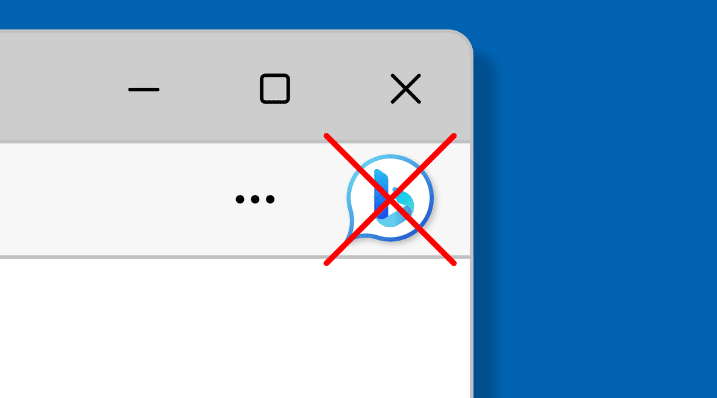
إزالة زر Bing Chat من Microsoft Edge من خلال إنشاء اختصار معدل
أول طريقة لـ إزالة Bing Chat من Microsoft Edge هي من خلال مايكروسوفت إيدج نفسه، وذلك من خلال التعديل في المتصفح من خلال:
- التوجه للمسار التالي: edge://settings/system من خلال المتصفح نفسه
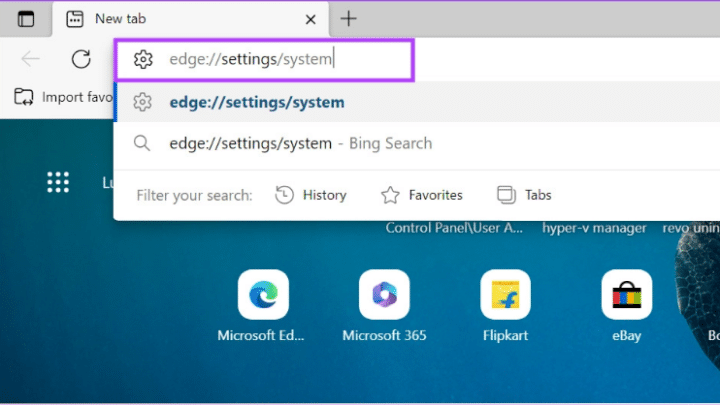
- ثم قم بالتوجه لإعدادات النظام في المتصفح، وعند Startup Boost..قم بإلغاء التفعيل
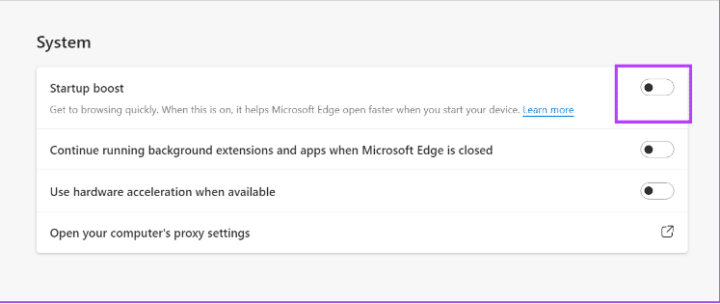
- ثم توجه لسطح المكتب.. لضغط كليك يمين على اختصار إيدج، للتوجه إلى Properties
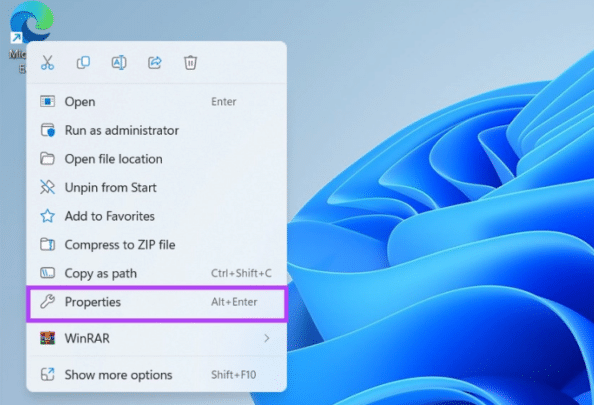
- وفي قائمة Shortcut، قم بتغيير المسار الموضح عند Target بالمسار التالي:
- “C:\Program Files (x86)\Microsoft\Edge\Application\msedge.exe” –disable-features=msUndersideButton
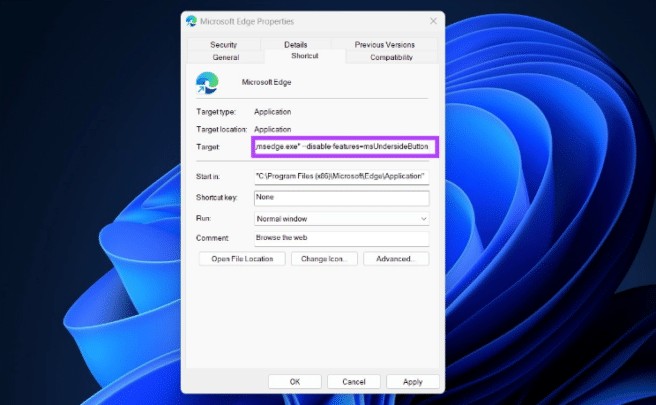
- ثم اضغط على Apply لتنفيذ التغيير..وبعدها الضغط على Continue
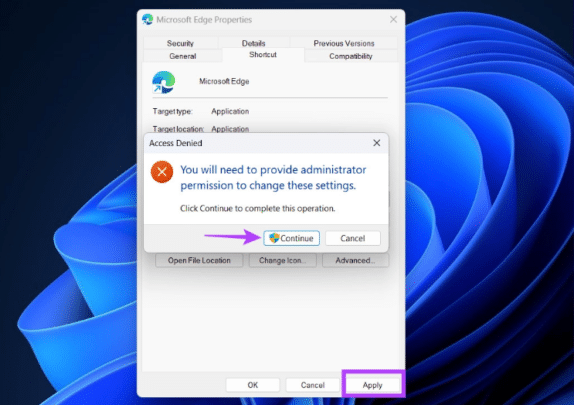
- ثم اضغط على Ok لتقوم بالإنهاء لـ إزالة زر Bing Chat من Mircosoft Edge
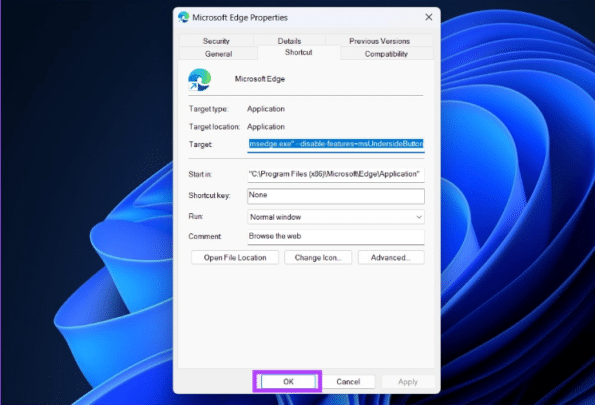
إزالة زر Bing Chat من Microsoft Edge من خلال Powershell
ويمكن إزالة زر Bing Chat من Microsoft Edge أيضًا من خلال Powershell، وهذا يمكن أن يتم من خلال الخطوات التالية:
- قم بفتح المتصفح/ ثم قم بفتح قائمة الإعدادات/ لإلغاء تفعيل Startup boost
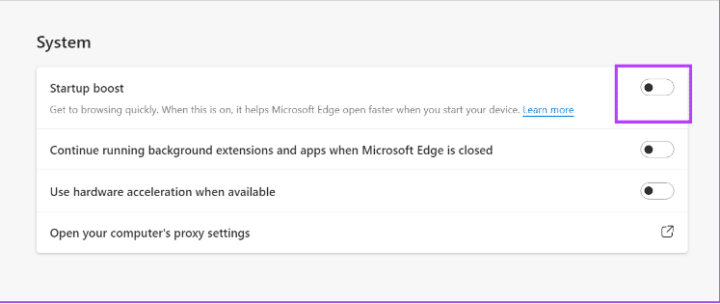
- قم بالضغط على زر ويندوز + S لفتح قائمة البحث في النظام/ للبحث عن Powershell/ ثم الضغط على Run As administrator
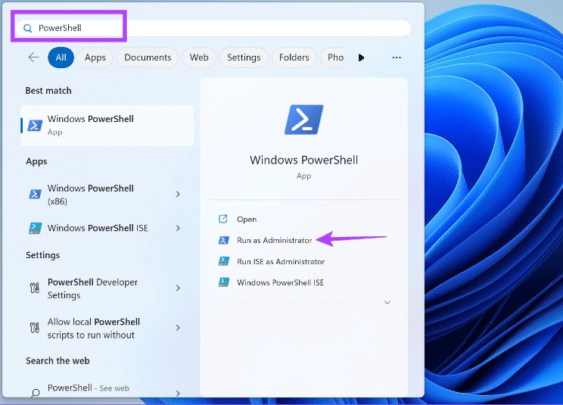
- ثم قم بالضغط على Yes
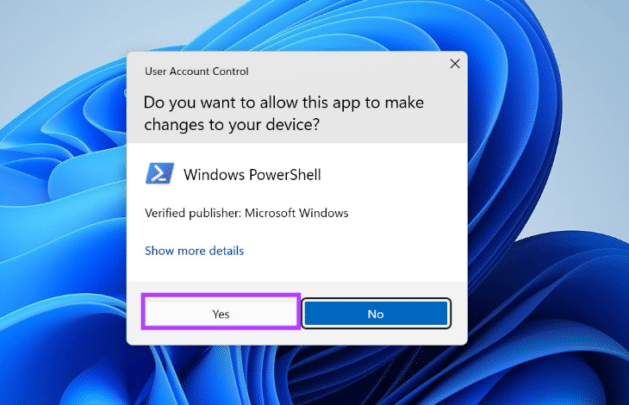
- ثم في نافذة Powershell قم بكتابة الأمر التالي بالطريقة التالية
- start msedge –disable-features=msUndersideButton
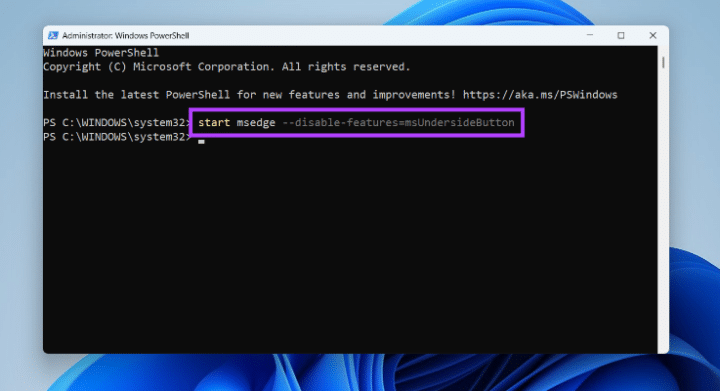
- ثم عند إغلاق النافذة سيتم فتح مايكروسوفت إيدج لتجد أنه تمت إزالة زر Bing Chat من Microsoft Edge
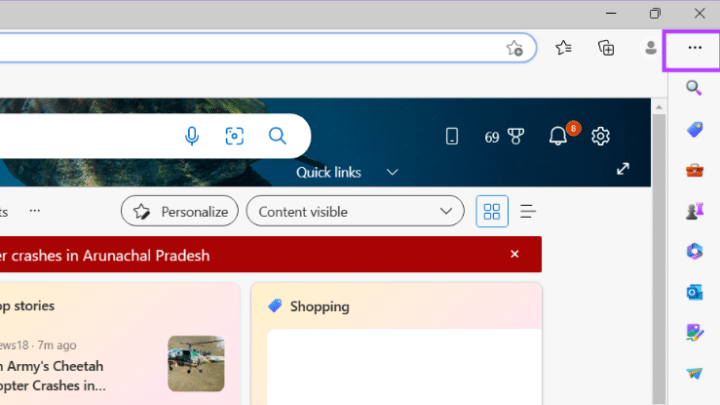
إزالة زر Bing Chat من Microsoft Edge بواسطة Command promot
بواسطة Command promot يمكن إزالة الشريط الجانبي لمايكروسوفت إيدج بالكامل بما فيه زر Bing Chat، لذلك قبل إجراء هذه الطريقة قم بالإحتفاظ بنسخة احتياطية لسجل مايكروسوفت إيدج في حالة أردت العودة للوضع الإفتراضي مجددًا، وانظر التالي للتعرف على الطريقة:
- في قائمة بحث النظام قم بكتابة CMD للتوجه إلى Command promot ثم الضغط على Run as administrator
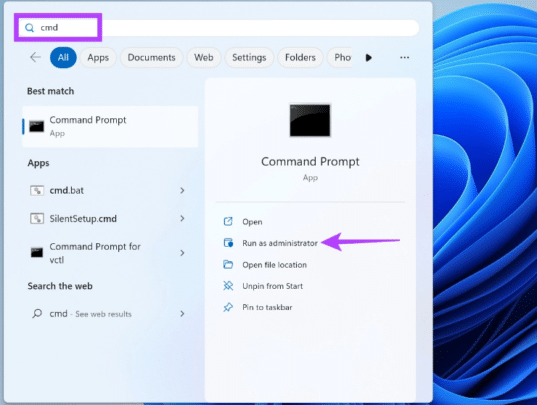
- ثم الضغط على Yes
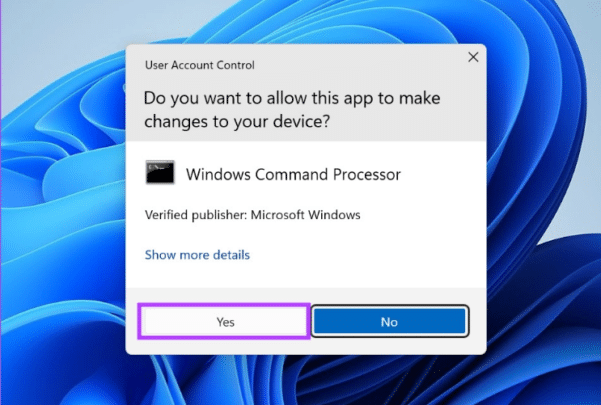
- ثم قم بكتابة الأوامر التالية واحدة تلو الأخر بالشكل التالي
- reg add “HKEY_LOCAL_MACHINE\SOFTWARE\Policies\Microsoft\Edge”
- reg add “HKEY_LOCAL_MACHINE\SOFTWARE\Policies\Microsoft\Edge” /v HubsSidebarEnabled /t REG_DWORD /d 00000000 /f
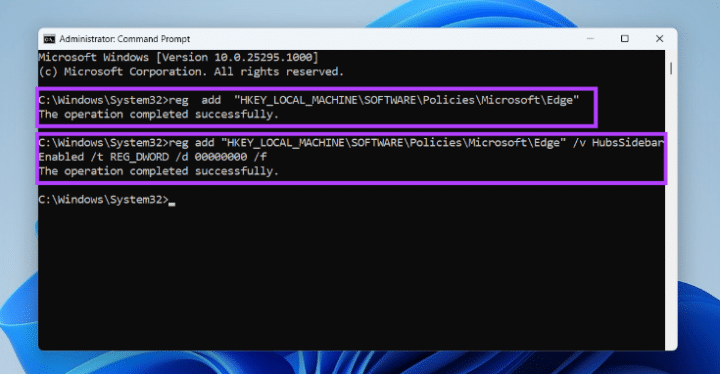
- وبعد إغلاق نافذة Command prompt قم بإعادة تشغيل النظام ليتم إجراء التعديلات وإزالة زر Bing Chat من Microsoft Edge
وبهذا نكون قد أتممنا توضيح كيفية إزالة زر Bing Chat من مايكروسوفت إيدج بالثلاث طرق السابقة، وبهذا يمكنك أن تستخدم متصفح مايكروسوفت إيدج دون أن تنزعج من زر Bing chat!
المصدر: من هنا







